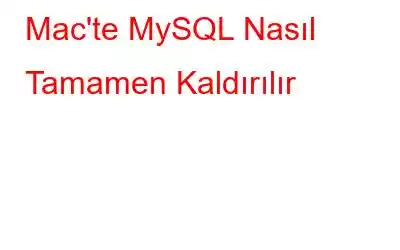Mac'te MySQL'i nasıl kaldıracağınızı mı düşünüyorsunuz? Aslında düşündüğün kadar basit değil. İlgili dosyaları, veritabanını ve diğer yapılandırmaları da kaldırmanız gerekebileceğinden, MySQL simgesini çöp kutusuna sürüklemek işe yaramayacaktır.
Bu yazıda, bir adım adım özetledik MySQL uygulamasını macOS cihazınızdan kaldırmak için takip edebileceğiniz adımlı kılavuz.
Ayrıca şunu da okuyun: iMovie'yi Mac'inizden Düzgün Bir Şekilde Kaldırma
MySQL Nedir?
MySQL, SQL'e (Yapılandırılmış Sorgu Dili) dayalı olarak çalışan popüler bir ilişkisel veritabanı yönetim sunucusudur (RDBMS). Google, Facebook, YouTube, Adobe gibi teknoloji devleri, veritabanı dosyalarını depolamak için MySQL'e güveniyor.
Oracle tarafından geliştirilen MySQL, Windows, macOS, Linux ve Ubuntu ile uyumlu açık kaynaklı bir yazılımdır. MySQL daha çok, en popüler yazılımların ve web sitelerinin önemli bir parçasını oluşturan bir veritabanı platformuna benzer.
Ancak gelecekte bu uygulamaya ihtiyacınız olmayacağından eminseniz, Cihazınızın ayarlarında birkaç hızlı değişiklik yaparak Mac'teki MySQL'i kolayca kaldırın. Ayrıca MySQL uygulamasını kaldırarak, diğer dosyalarınızı ve verilerinizi kaydetmek için cihazınızda bir miktar ek depolama alanı bile kazanabilirsiniz.
Ayrıca okuyun: Büyük, Orta ve Küçük İşletmeler İçin En İyi Veritabanı Yazılımı (2021)
Size nasıl yapılacağını gösterelim!
MySQL'i macOS'tan Nasıl Kaldırırsınız
MySQL'i macOS cihazınızdan manuel olarak kaldırmak için şu hızlı adımları izleyin:
Menü çubuğunun sol üst köşesindeki Apple simgesine dokunun, “Sistem Tercihleri”ni seçin.
Sistem Tercihleri penceresinde aşağı kaydırın ve “ MySQL”.
MySQL başlatılmadan önce artık ekranda yeni bir pencere görünecek. “Örnekler” sekmesine geçin. Uygulamayı cihazınızdan kaldırmak için “Kaldır” düğmesine basın.
Uygulama Mac'ten başarıyla kaldırıldıktan sonraki adım, ilgili dosyaları silmektir. ve veriler. Bunu yapmak için Mac'in Terminal uygulamasında birkaç komut çalıştırmanız gerekebilir.
Ayrıca şunu okuyun: OneDrive Mac'ten Nasıl Kaldırılır
Mac'in Uygulama klasörüne gidin, Terminal'i açın .
Terminal penceresinde aşağıdaki komutu girin ve yürütmek için Return tuşuna basın.
sudo mysqldump - -all-databases
Bu komutu çalıştırmak tüm dosyalarınızı .txt formatında yedekleyecektir.
Şimdi, bir sonraki adım herhangi bir MyS olup olmadığını kontrol etmektir. QL işlemleri arka planda çalışıyor. Bunu yapmak için Terminal'e aşağıdaki komutu yazın:
ps -ax | grep mysql
Cihazınızda çalışan herhangi bir MySQL işlemi bulursanız, bunları hemen sonlandırın.
Şimdi Terminal'de aşağıdaki komutu yürütün.
sudo rm /usr/local/mysql
Mac'iniz kimlik doğrulama için parolayı girmenizi isteyebilir. Devam etmek için kimlik bilgilerini girin.
Kimlik doğrulama işleminden sonra aşağıdaki komutları Terminal'de aynı sırayla tek tek çalıştırın. Bu komutlar, MySQL dosyalarının ve tercihlerinin cihazınızdan kaldırılmasına yardımcı olacaktır.
sudo rm -rf /usr/local/mysql
sudo rm -rf /usr/local/var/ mysql
sudo rm -rf /Library/StartupItems/MySQLCOM
sudo rm -rf /Library/PreferencePanes/My*
sudo rm -rf /Library/ Receipts/mysql*
sudo rm -rf /private/var/db/receipts/*mysql*
Şimdi /etc/hostconfig dosyasından MYSQLCOM=-YES- satırını kaldırın
İşte bu kadar millet! Terminal penceresinden çıkın, Mac'inizi yeniden başlatın. MySQL artık Mac'inizden başarıyla kaldırıldı. Doğrulamak için, Sistem Tercihleri penceresini kontrol ederek Mac'inizde MySQL uygulamasının izini hâlâ görüp görmediğinizi bile kontrol edebilirsiniz.
Ayrıca şunu da okuyun: Skype'ı Mac'inizden Hızlı Bir Şekilde Kaldırma
Mac'inizi Optimize Etmek için Disk Clean Pro'yu İndirin ve Yükleyin
Zamanla ve uzun süreli kullanımla, disk alanınızda çok sayıda gereksiz dosya ve veri yığılır. Performansını optimize etmek için Mac'inizdeki tüm gereksiz dosyaları ve verileri nasıl kaldıracağınızı merak ediyorsunuz. Eski verileri güvenli bir şekilde temizleyerek cihazınızın performansına ince ayar yapan, macOS'unuz için olmazsa olmaz bir yardımcı program olan Disk Clean Pro'yu indirip yükleyin.
Disk Clean Pro kapsamlı bir tarama gerçekleştirir. Gereksiz dosyaları, önemsiz dosyaları ve önemli miktarda depolama alanı kaplayan diğer eski verileri bulmak için cihazınızda. Disk Clean Pro, Mac'inizi en zahmetsiz şekilde temizlemenize yardımcı olabilecek tek noktadan otomatik temizleme uygulaması olabilir. Ayrıca kısmen indirilen uygulamaları ve dosyaları, günlük dosyalarını, kilitlenme raporlarını ve diğer gereksiz verileri kaldırmanıza da yardımcı olur.
Sonuç
Bu, Mac'te MySQL'in nasıl kaldırılacağına ilişkin kılavuzumuzu tamamlıyor. Bu kılavuzu adım adım takip ederseniz MySQL uygulamasını, ilgili dosyaları ve tercihleri, ilgili arka plan işlemlerini ve Mac'inizdeki neredeyse tüm MySQL izlerini silebileceksiniz.
Bu durum muydu yararlı değil mi? Sorularınız için bize ulaşmaktan çekinmeyin. Sorularınızı çekmek için yorum alanını kullanabilirsiniz.
Okunma: 0